Ostavljanje mrežnih portova otvorenim predstavlja ozbiljan rizik, čak i kada koristite robustan i siguran operativni sistem kao što je Linux. Nezaštićeni portovi mogu biti laka meta za neovlašćeni pristup vašem Linux računaru. Ako želite da proverite stanje portova na vašem Linux sistemu ili drugim mrežnim uređajima, preporučuje se skeniranje otvorenih portova i zatvaranje onih koji se ne koriste aktivno.
Skeniranje otvorenih portova
Kada je reč o skeniranju portova, Zenmap se ističe kao vodeći alat. Ovaj program je grafički interfejs za Nmap na Linuxu i veoma je popularan u bezbednosnoj zajednici. Zbog svoje široke upotrebe, lako se instalira na većini popularnih Linux distribucija. Softver se obično nalazi u zvaničnim repozitorijumima paketa.
Da biste ga instalirali, otvorite terminal i pratite uputstva prilagođena vašem operativnom sistemu.
Ubuntu
Na Ubuntu sistemima, korisnici mogu jednostavno dobiti najnoviju verziju Zenmap-a jer je Canonical obezbeđuje u glavnim softverskim izvorima. Otvorite „Ubuntu Software Center“, potražite „Zenmap“ i kliknite na dugme „Instaliraj“. Alternativno, koristite sledeću komandu u terminalu:
sudo apt install zenmap
Debian
Debian takođe nudi verziju Zenmap-a koja se lako instalira putem ugrađenih softverskih izvora. Međutim, važno je napomenuti da je ta verzija možda zastarela, s obzirom na prirodu Debian distribucije. Ukoliko vam je potrebna novija verzija, preporučuje se da pogledate Debian Backports.
sudo apt install zenmap
Arch Linux
Za Arch Linux, zvanični „Zenmap“ paket nije direktno dostupan u repozitorijumima. Umesto toga, korisnici Arch-a koji žele grafički interfejs za Nmap treba da instaliraju nmap paket putem Pacman-a. Instalacija ovog paketa automatski će instalirati i Zenmap.
sudo pacman -S nmap
Fedora
Fedora Linux nema direktan „Zenmap“ paket. Korisnici Fedore koji žele da koriste Zenmap alat treba da instaliraju nmap-frontend. Otvorite terminal i koristite DNF alat za instalaciju Zenmap-a.
sudo dnf install -y nmap-frontend
OpenSUSE
OpenSUSE distribuira Zenmap kroz „OSS all“ softverski repozitorijum. Uverite se da je ovaj repozitorijum omogućen na vašem sistemu. Kada je omogućen, koristite Zipper menadžer paketa da biste instalirali Zenmap.
sudo zypper in zenmap
Opšta Linux uputstva
Zenmap se možda nalazi u softverskim izvorima vaše distribucije. Pretražite „zenmap“ i instalirajte ga. Alternativno, možete ga kompajlirati iz izvornog koda prateći sledeće korake:
Korak 1: Preuzmite najnoviji izvorni kod Zenmap-a koristeći wget.
wget https://nmap.org/dist/nmap-7.70.tar.bz2
Korak 2: Ekstrahujte izvorni kod iz tar arhive.
bzip2 -cd nmap-*.tar.bz2 | tar xvf -
Korak 3: Uđite u direktorijum sa izvornim kodom koristeći cd komandu.
cd nmap-*
Korak 4: Konfigurišite, kompajlirajte i instalirajte program.
./configure make sudo make install
Korišćenje Zenmap-a
Zenmap je moćan alat koji omogućava skeniranje otvorenih portova na bilo kom računaru čiju IP adresu znate. U ovom kontekstu, skeniranje portova se koristi isključivo u svrhu bezbednosti. Molimo vas da ovaj alat ne koristite u zlonamerne svrhe.
Za pokretanje skeniranja, Zenmap mora biti pokrenut kao root korisnik. Bez root pristupa, ključne funkcije neće raditi. Otvorite terminal i pokrenite sledeću komandu da biste pokrenuli aplikaciju sa root privilegijama:
sudo zenmap
Kada se Zenmap otvori, spreman je za skeniranje portova. Unesite IP adresu u polje „Target“. Zatim, potrebno je odabrati tip operacije. Skeniranje portova može biti dugotrajan proces. Ukoliko želite samo da proverite osnovno stanje portova, izaberite opciju „Quick“.
Da biste započeli brzo skeniranje, odaberite „Quick“ iz padajućeg menija „Profile“.
Nakon što ste odabrali profil, kliknite na dugme „Scan“.
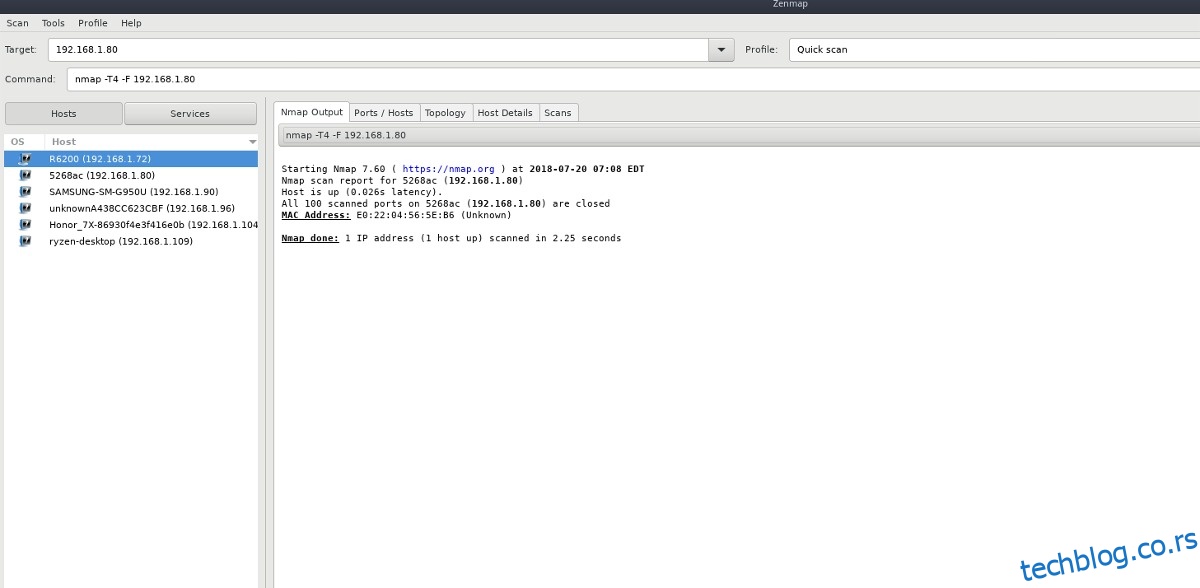
Brza skeniranja u Zenmap-u su relativno brza i često pronalaze otvorene portove skeniranjem najčešće korišćenih portova. Rezultate skeniranja možete videti odabirom kartice „Ports/Hosts“.
Alternativno, možete pokrenuti detaljno skeniranje portova odabirom opcije „Intense scan“ iz padajućeg menija profila.
Traceroute
Zenmap ne služi samo za skeniranje otvorenih portova, već je i odličan grafički alat za pokretanje traceroute-a. Dodatno, svaki traceroute pokrenut na mrežnom uređaju biće prikazan na kartici Topologija.
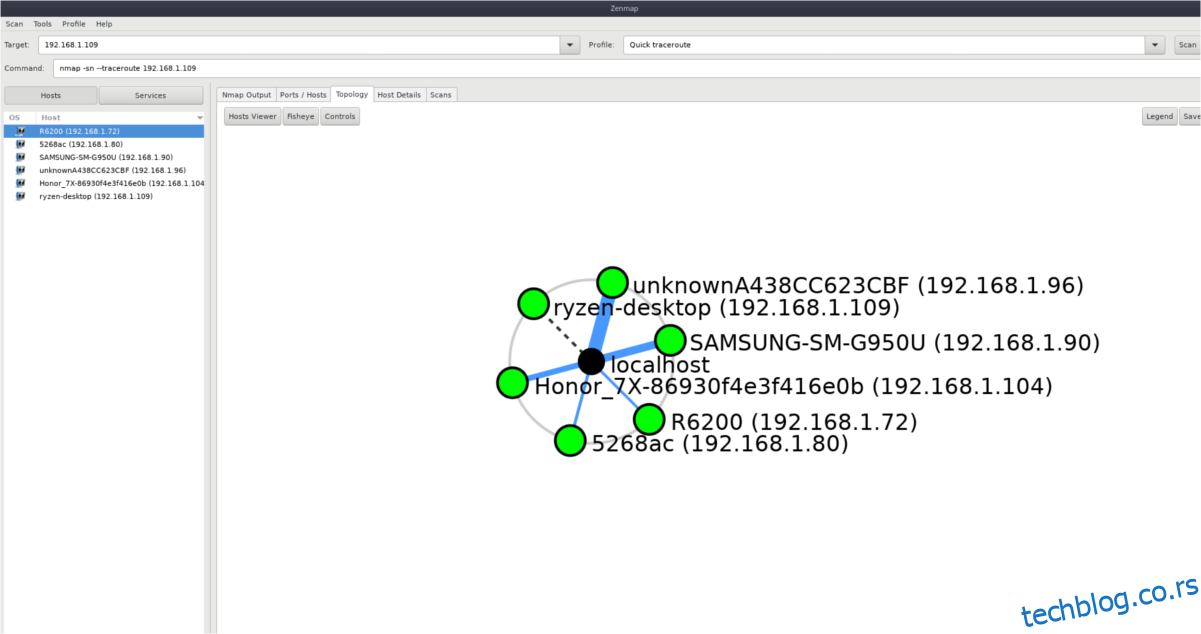
Da biste pokrenuli traceroute, unesite IP adresu ili ime hosta u polje „Target“. Zatim, izaberite „Quick traceroute“ u meniju profila i kliknite na „Scan“.
Sačekajte da Zenmap završi proces. Nakon završetka, kliknite na karticu „Topology“.
Na kartici „Topology“, Zenmap će izgraditi mrežu svih mrežnih uređaja koje otkrije pingovanjem i praćenjem. Označite uređaj na kojem ste pokrenuli praćenje, kliknite desnim tasterom miša i odaberite „Traceroute“ da biste videli putanju uređaja. Alternativno, pratite plave linije, jer one označavaju rute koje mrežni uređaj koristi.